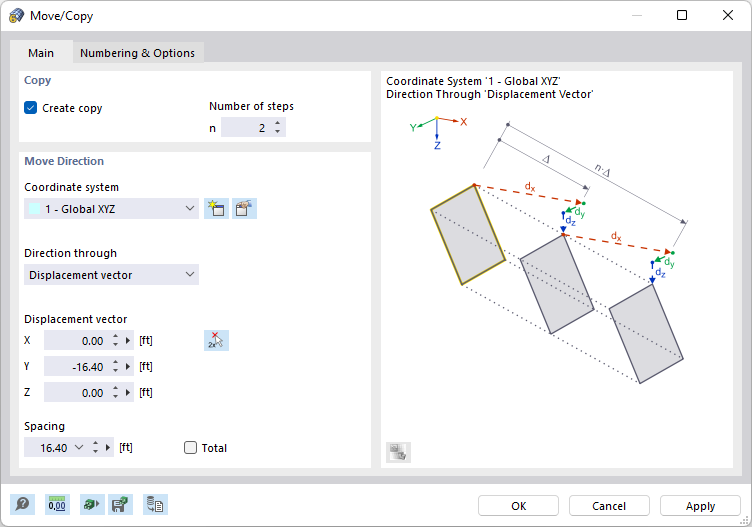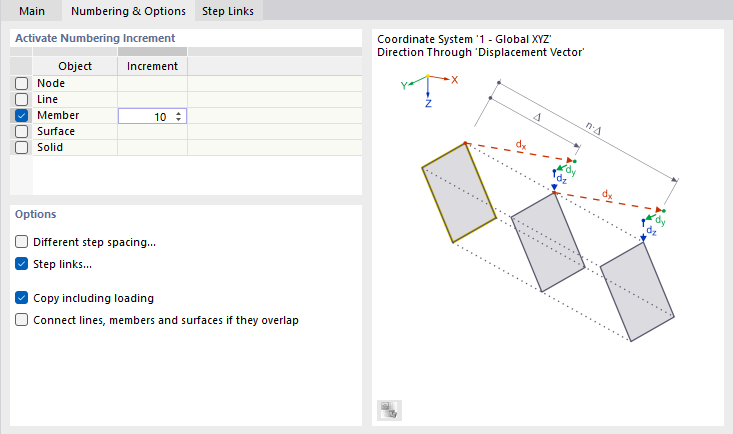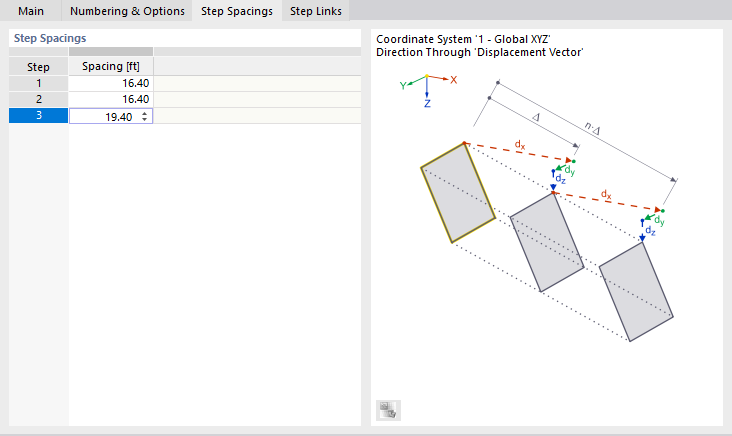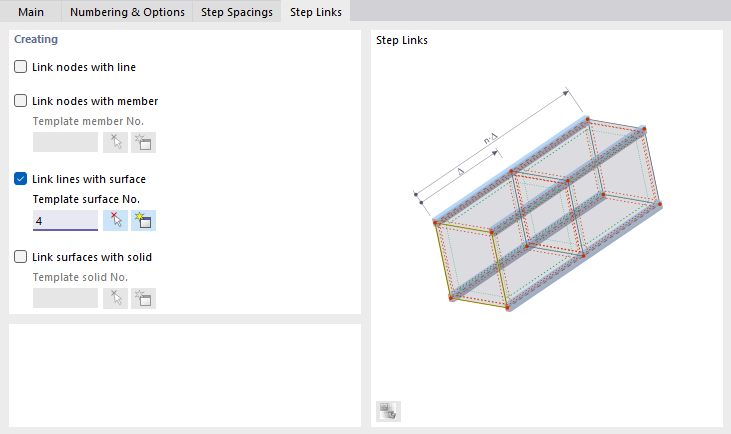Selecione os objetos de modelo, carga ou guia que pretende mover ou copiar. De seguida, clique no botão
![]() (ver figura # extbookmark
(ver figura # extbookmark
-
Tipos para barras
- Articulações de barra
- Excentricidades de barra
- Apoios de barra
- Reforço transversal de barra
- Aberturas de barra
- Modificações de rigidez de barra
- não-linearidades de barras
- Rigidezes de barra definíveis
- Pontos intermédios resultantes de barra
- Molas de barra
- Apoios de cálculo
- Painéis de corte de barra
- Restrição à rotação de barra
- Cargas de nó
- Cargas lineares
- Cargas de barra
- Cargas em superfície
- Cargas de abertura
- Cargas de volume
- Cargas de conjuntos de linhas
- Cargas de conjunto de barras
- Cargas de conjuntos de superfícies
- Cargas de conjunto de sólidos
- cargas concentradas livres
- Cargas de linha livres
- Cargas retangulares livres
- Cargas circulares livres
- Cargas poligonais livres
- Deformações de nó impostas
- Deformações impostas de linha
- Planos de trabalho e grelha
- Opções de seleção
-
Ferramentas de modelação
- Mover e copiar
- Rodar
- Reflexão
- Escala
- Chanfrar
- PROJETO
- Linhas/barras paralelas
- Dividir linha/barra
- dividir superfície
- Ligar linhas/barra
- Fundir linhas/barras
- Prolongar ou aparar linha/barra
- Ajustar canto
- Definir linhas centrais
- Criar linha perpendicular de ponto para linha
- Desagregar barra em superfícies
- Criar superfícies das células
- Gerar contraventamento nas células
- Extrudir linha
- Extrudir superfície
- Feiras
Mover e copiar
Numeração e opções
O separador Numeração e opções só é apresentado durante a cópia. Aqui, pode influenciar a numeração de novos objetos e fazer configurações úteis para cópia.
Ativar o incremento da numeração
Se nenhuma das caixas de seleção desta secção de diálogo estiver ativada, o RFEM numera automaticamente os novos objetos de forma consecutiva. Para forçar uma numeração definida pelo utilizador, seleccione a caixa 'Objeto' correspondente. Na coluna da tabela 'Incremento', pode depois especificar o valor pelo qual os números dos elementos copiados são aumentados. Por exemplo, se copiar a barra nº 3 e 7 duas vezes com o incremento '10' como apresentado na figura acima, obterá a barra nº 13 e 17 assim como no. 23 e 27.
Opções
Se for especificada mais do que uma cópia, o RFEM criará as cópias a distâncias regulares. Seleccione a opção 'Espaçamento entre passos diferente' se pretende criar cópias a distâncias irregulares. Depois, pode defini-los no separador Espaçamentos entre passos.
Marque a caixa de seleção 'Links de passo' se pretende criar barras ou superfícies entre o original e a cópia. Em seguida, pode especificá-los no separador Ligações de etapas.
Se tiver selecionado objetos de modelo, também pode 'Copiar incluindo o carregamento'. Em seguida, são copiadas as cargas de todos os casos de carga, não apenas as do caso de carga atual.
A caixa de seleção 'Unir linhas, barras e superfícies caso se sobreponham' controla se as linhas das cópias estão ligadas a objectos existentes ou são tratadas como objectos separados.
Espaçamentos de incrementos
O separador Espaçamentos entre passos é exibido se pelo menos duas cópias forem especificadas e se a caixa de seleção 'Espaçamento entre passos' no separador e opções de separadores estiver selecionada.
Na tabela, pode definir individualmente o 'Espaçamento' entre as cópias individuais.
União de passos
O separador Ligações de passos é exibido se a caixa de seleção 'Links de passos' estiver seleccionada no separador numberingAndOptionsTab Numeração e opções .
Utilize as caixas de seleção para definir se os nós do original e os nós da cópia devem ser ligados entre si com uma 'linha' ou com uma 'barra'. Além disso, é possível criar uma 'superfície' ou um 'sólido' entre as linhas ou superfícies dos originais e das suas cópias (ver gráfico de diálogo).
Introduz um objeto de modelo ou seleciona-o graficamente com o botão
![]() para aplicar as suas propriedades aos objectos de ligação.
para aplicar as suas propriedades aos objectos de ligação.